飞书创建周报模板的方法
时间:2023-10-13 09:10:43作者:极光下载站人气:658
很多小伙伴在日常工作中都离不开飞书软件,因为飞书中的功能十分的丰富,不仅能够满足我们日常的打卡考勤需求,还能够传输文件或是开启线上会议。在飞书中,我们还可以创建周报模板,让员工能够按照模板填写周报内容,创建周报模板的丰富也很简单,我们进入周报页面,然后打开模板选项,再点击“新增汇报规则”选项,最后完成规则的编辑并点击保存设置选项即可。有的小伙伴可能不清楚具体的操作方法,接下来小编就来和大家分享一下飞书创建周报模板的方法。
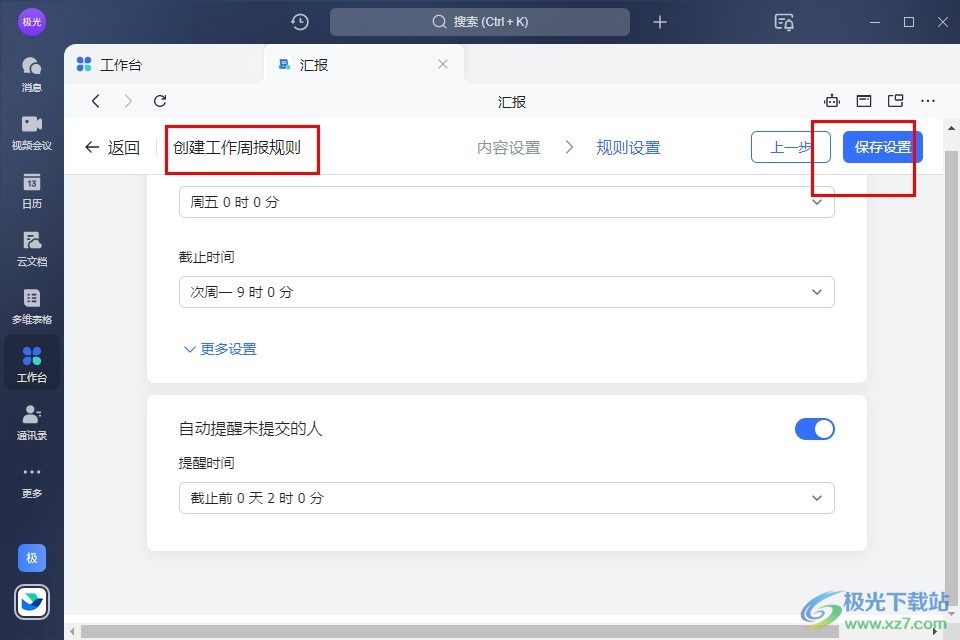
方法步骤
1、第一步,我们先打开电脑中的飞书软件,然后在左侧列表中点击打开“工作台”选项
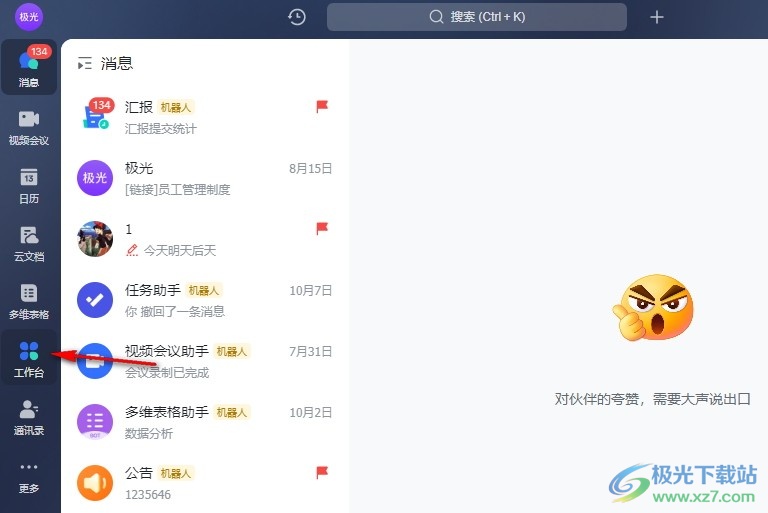
2、第二步,进入工作台页面之后,我们可以在该页面中寻找周报选项,也可以打开搜索框
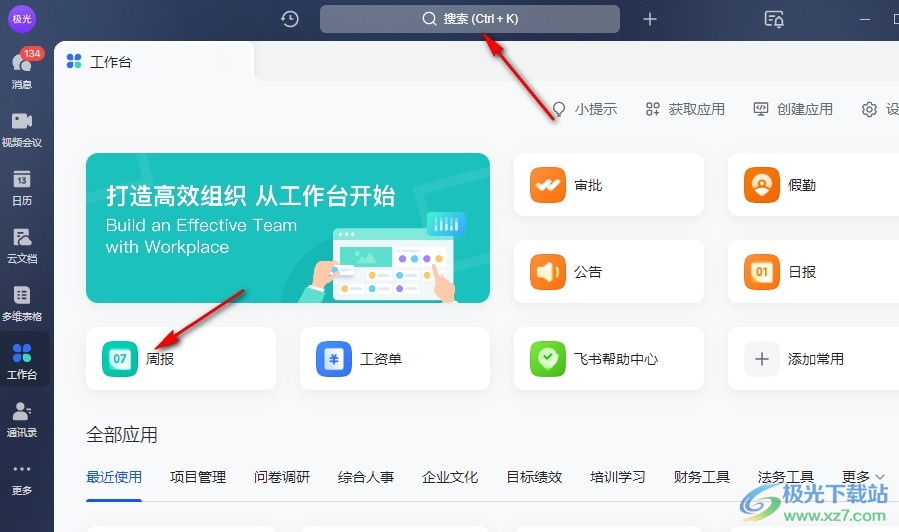
3、第三步,打开搜索框之后,我们在框内输入“周报”,然后在结果页面中打开周报应用
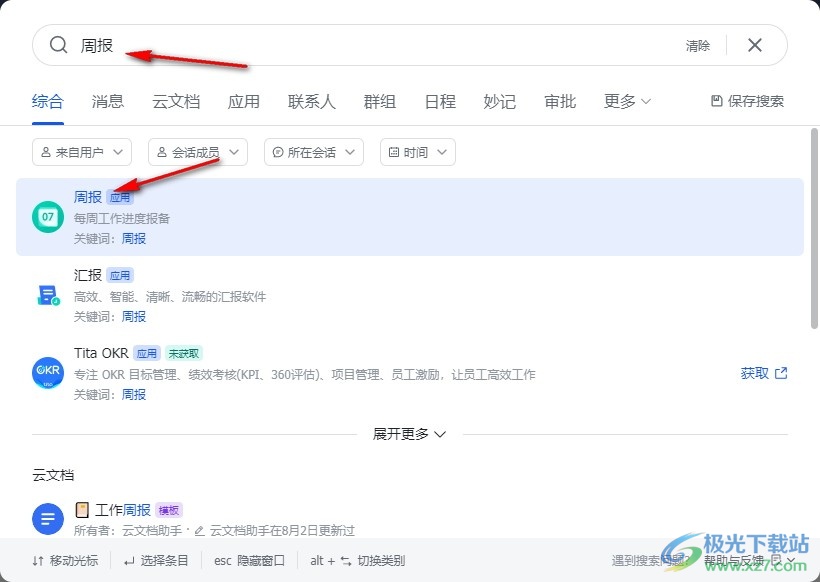
4、第四步,进入周报页面之后,我们在该页面中点击打开“模板”选项
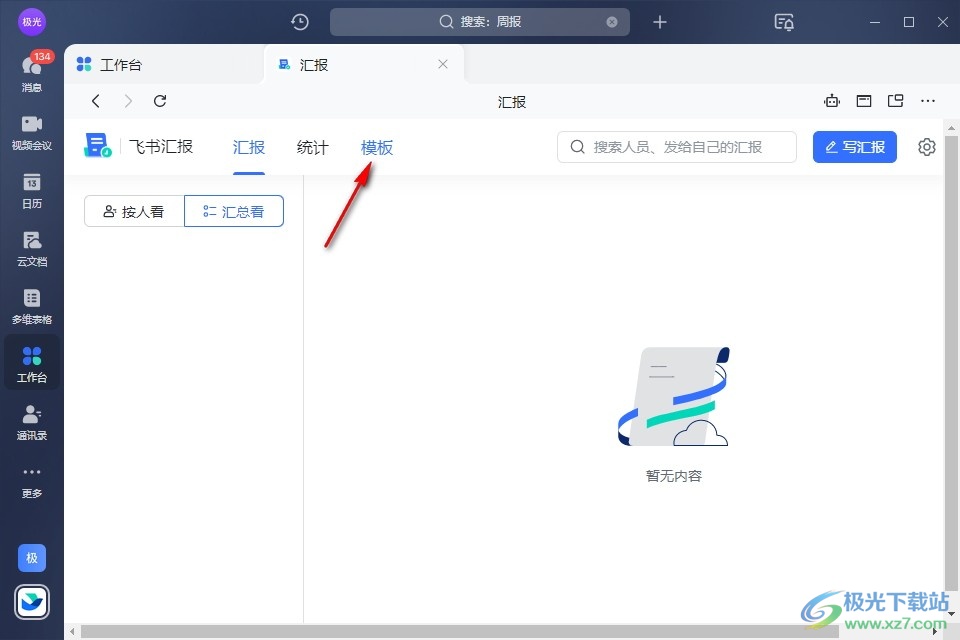
5、第五步,进入模板页面之后,我们在该页面中点击“新增汇报规则”选项
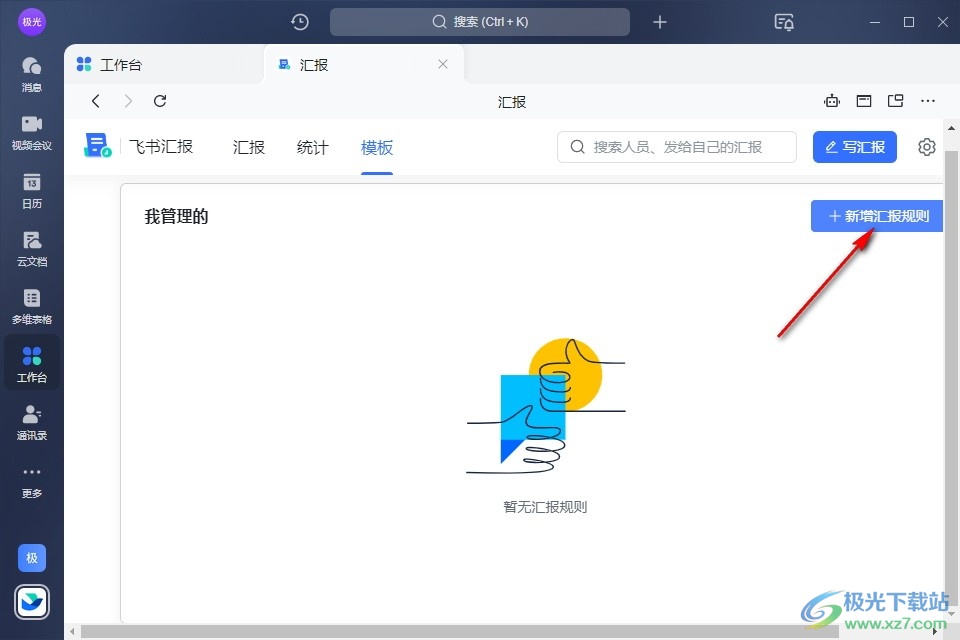
6、第六步,进入创建规则页面之后,我们在该页面中点击“工作周报”选项
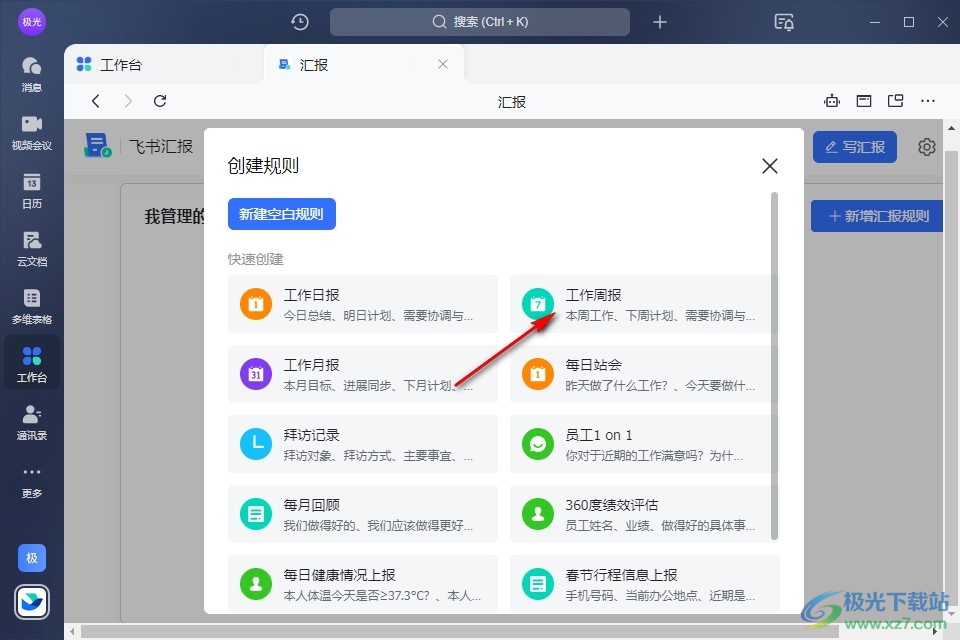
7、第七步,进入工作周报规则创建页面之后,我们先输入汇报名称,再编辑好回拨内容,接着点击“下一步”选项
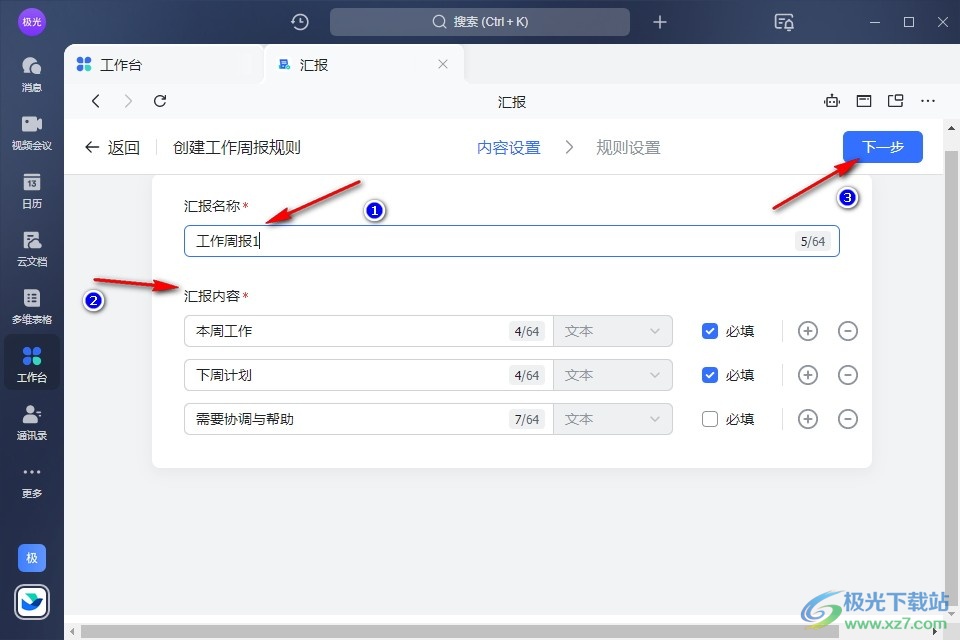
8、第八步,最后我们完成基础信息,人员设置、填写要求以及自动提醒等设置,再点击“保存设置”选项即可
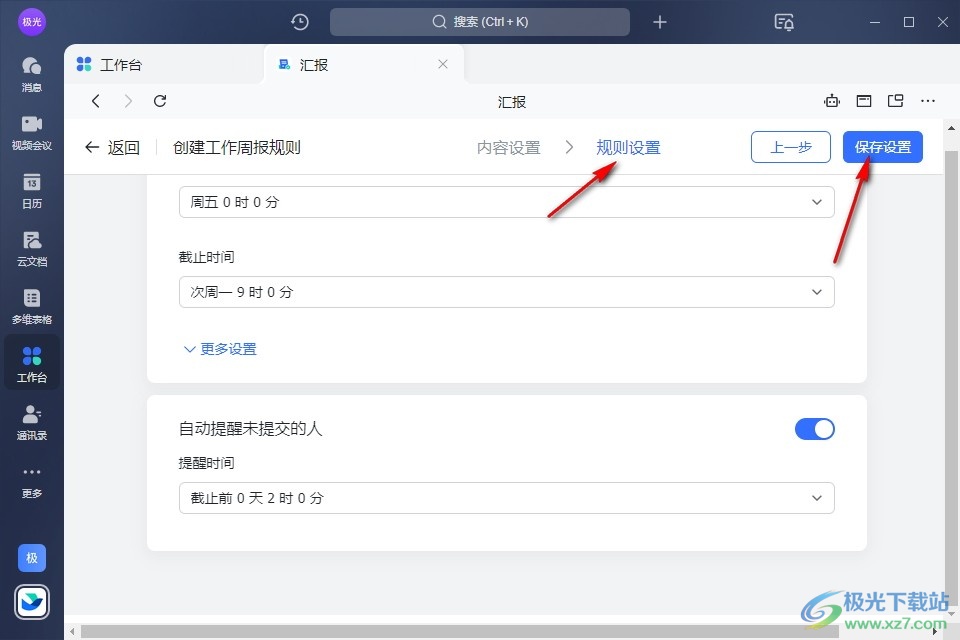
以上就是小编整理总结出的关于飞书创建周报模板的方法,我们在飞书软件中打开工作台,再打开周报选项,接着在周报的模板页面中,我们点击打开“新增汇报规则”选项,然后在弹框中完成汇报规则的设置,最后点击保存设置选项即可,感兴趣的小伙伴快去试试吧。
[download]273332[/download]
相关推荐
相关下载
热门阅览
- 1百度网盘分享密码暴力破解方法,怎么破解百度网盘加密链接
- 2keyshot6破解安装步骤-keyshot6破解安装教程
- 3apktool手机版使用教程-apktool使用方法
- 4mac版steam怎么设置中文 steam mac版设置中文教程
- 5抖音推荐怎么设置页面?抖音推荐界面重新设置教程
- 6电脑怎么开启VT 如何开启VT的详细教程!
- 7掌上英雄联盟怎么注销账号?掌上英雄联盟怎么退出登录
- 8rar文件怎么打开?如何打开rar格式文件
- 9掌上wegame怎么查别人战绩?掌上wegame怎么看别人英雄联盟战绩
- 10qq邮箱格式怎么写?qq邮箱格式是什么样的以及注册英文邮箱的方法
- 11怎么安装会声会影x7?会声会影x7安装教程
- 12Word文档中轻松实现两行对齐?word文档两行文字怎么对齐?
网友评论